这篇文章主要讲解了“ubuntu怎么设置成中文”,文中的讲解内容简单清晰,易于学习与理解,下面请大家跟着小编的思路慢慢深入,一起来研究和学习“ubuntu怎么设置成中文”吧!
ubuntu中文设置方法:
1.首先打开ubuntu设置(右上角的齿轮),或者直接在左面找到设置,如下图所示。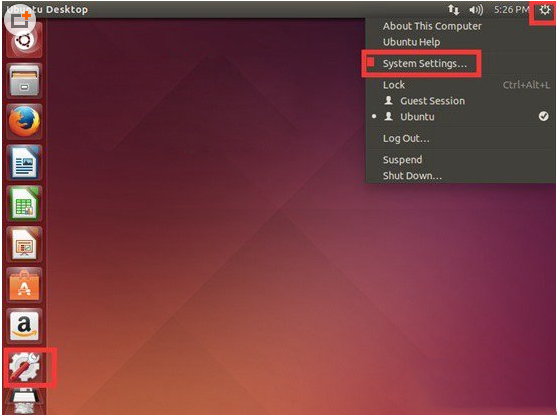
2.然后点【language support】设置,如下图所示。
3.在弹出的窗口再点击【install】设置操作,如下图所示。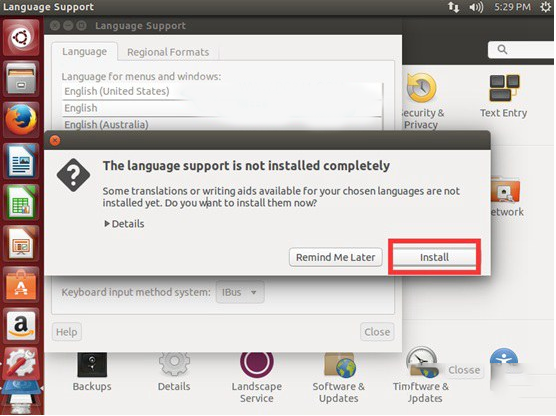
4.完成设置后点击【install/remove language】,在弹出的窗口找到【chinese(simplified)】,最后点击【apply change】,如下图所示。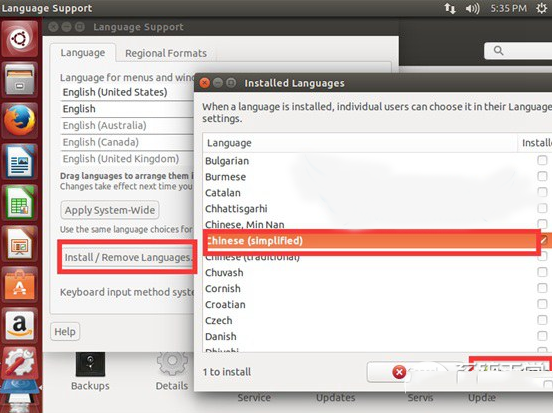
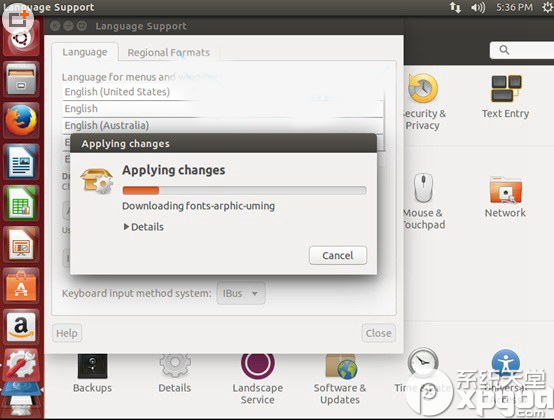
最后,只要等待下载,下载完成后选项里已经有了中文选项。然后鼠标左键把它拖到第一位,然后点击【close】关闭就可以了。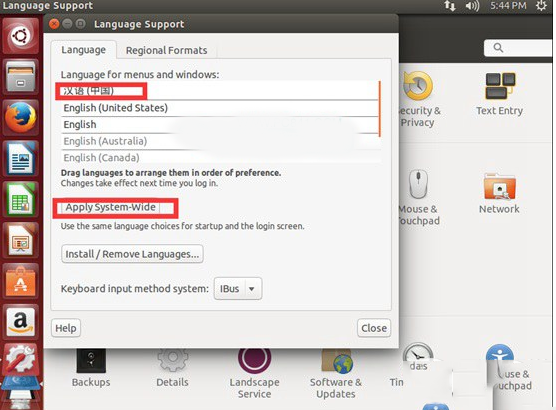
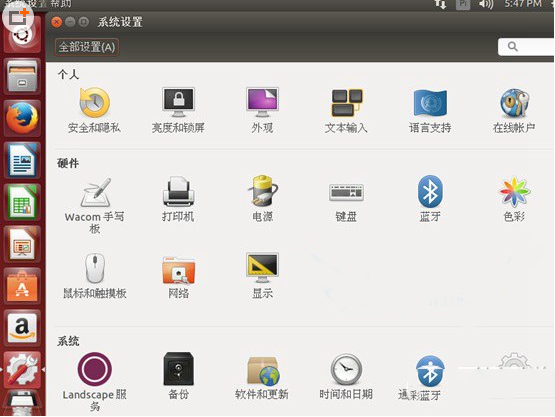
几点说明:
1.Ubuntu设置中文语言后,需要关闭ubuntu,重启打开之后才会生效为中文;
2.安装Ubuntu语言过程中可能要输入密码,输入后确定即可;
3.由于第四步操作需要下载中文语言包,因此安装Ubuntu语言必须联网。
感谢各位的阅读,以上就是“ubuntu怎么设置成中文”的内容了,经过本文的学习后,相信大家对ubuntu怎么设置成中文这一问题有了更深刻的体会,具体使用情况还需要大家实践验证。这里是亿速云,小编将为大家推送更多相关知识点的文章,欢迎关注!
亿速云「云服务器」,即开即用、新一代英特尔至强铂金CPU、三副本存储NVMe SSD云盘,价格低至29元/月。点击查看>>
免责声明:本站发布的内容(图片、视频和文字)以原创、转载和分享为主,文章观点不代表本网站立场,如果涉及侵权请联系站长邮箱:is@yisu.com进行举报,并提供相关证据,一经查实,将立刻删除涉嫌侵权内容。
原文链接:https://www.jb51.net/os/Ubuntu/298601.html